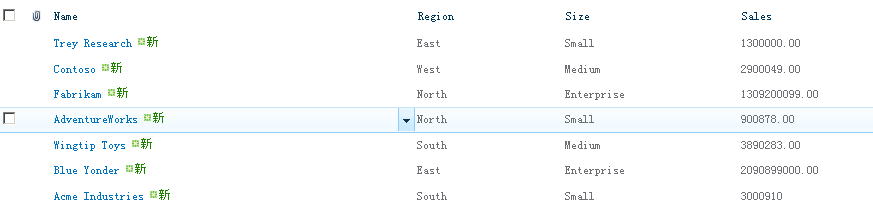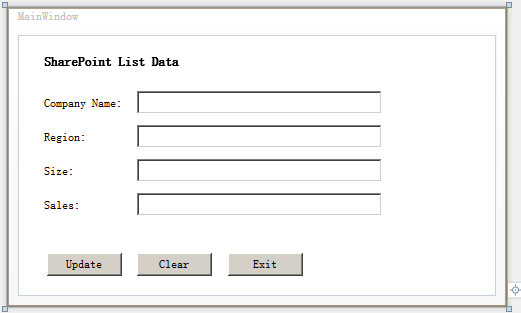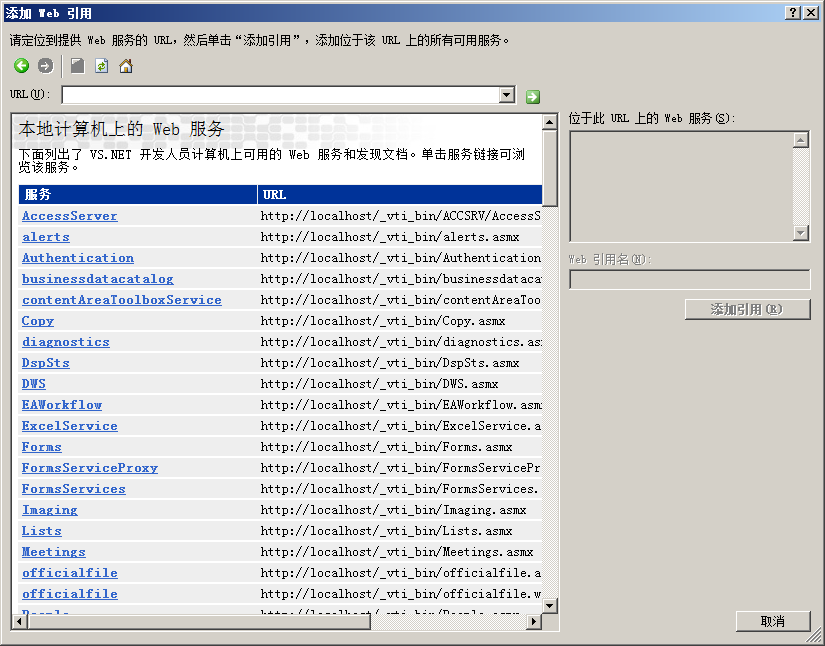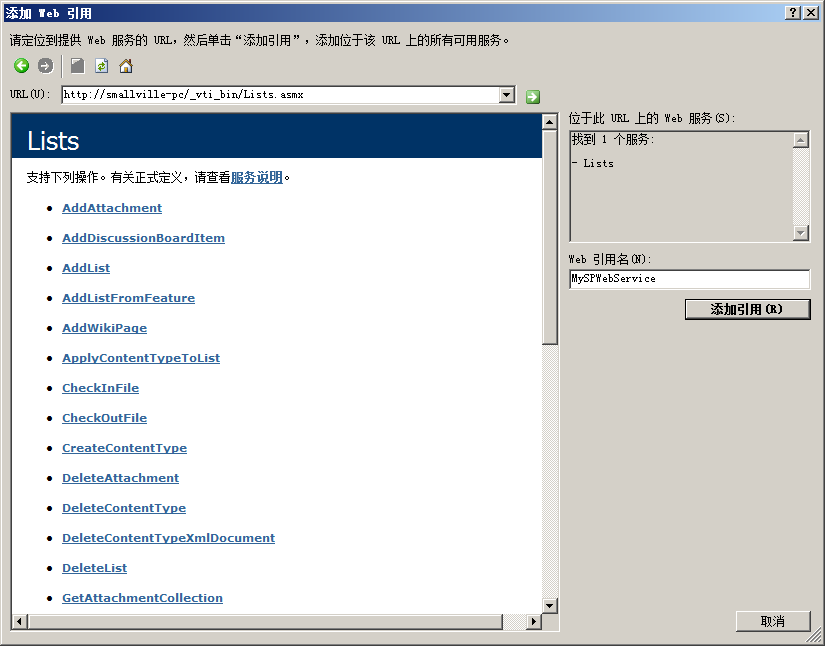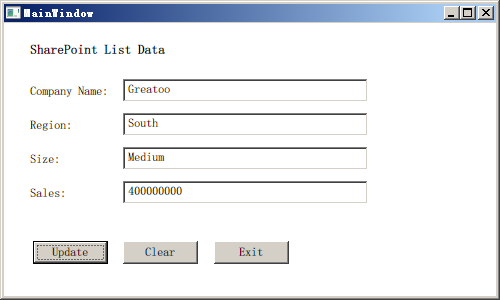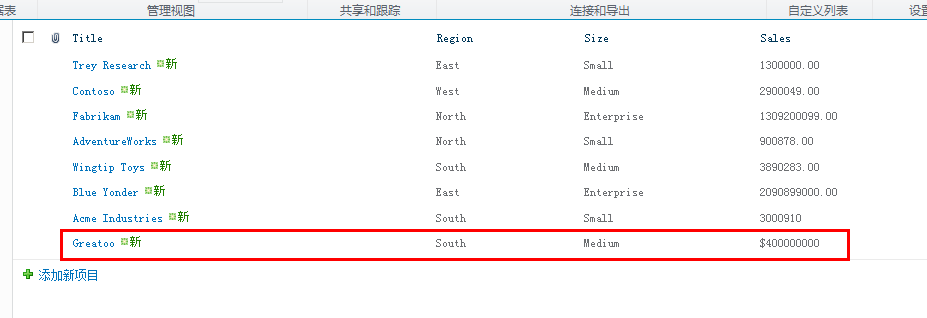标签:sharepoint 2010 list 列表 caml
SharePoint创建列表并使用程序管理列表
列表是SharePoint开发人员输入数据的方式之一。使用Web界面创建一个列表并添加一些数据,步骤如下:
1. 打开站点。
2. 点击所有网站内容。
3. 点击创建。
4. 选择自定义列表,命名Customers,并输入描述。选中在快速启动导航显示,点击创建。
这将创建一个自定义列表。接下来我们添加三个栏:Region/Size/Sales。
1. 点击功能区创建栏按钮,命名Region,选择“选项”类型。增加四个选项:East/West/North/South。其余默认,点击确定。
2. 增加Size栏,同样“选项”类型:Small/Medium/Enterprise,点击确定。
3. 增加Sales栏,选择单行文本,点击确定。
4. 最后,点击功能区列表设置,点击Title链接,将默认的Title改为Name,点击确定。
5. 尽管你更改了Title为Name,在编程时,你仍需要使用Title。将鼠标放在Name字段上,看一下URL的Field=Title。
6. 为了添加一些项目到列表。点击Customers列表,点击添加新项目。完成如下结果。
你可以对SharePoint 2010 中的列表编写程序,使你能够管理/创建/读取/更新/删除(CRUD)操作。
1. 管理员身份打开VS 2010.新建项目WPF应用程序。
2. 命名WPFSPListAPP。点击确定。右击MainWindow.xaml文件,选择视图设计器。
3. 添加5个标签/4个文本框/3个按钮。
下面是一些Name属性
5. 右击MainWindwow.xaml,查看代码。
6. 右击引用,点击添加服务引用,点击高级,点击添加Web引用
7. 在添加Web引用对话框中,点击本地计算机的Web服务链接。
8. 选择Lists服务形如http:///_vti_bin/Lists.asmx的Web服务。你需要更改为自己的服务器名。提供一个名称,点击添加引用。
9. 这时你可以为每个按钮添加事件处理器。Update按钮负责Web服务连接到SharePoint。你也需要一系列类层次的变量获得用户输入并传递给Lists Web service。当你调用 Lists Web service时,你也需要创建XML将数据从WPF传递到SharePoint列表。XML被称为Collaborative Application Markup Language(CAML)。
你需要更新MainWindow.xaml的代码:
11. 查看列表。
原理
本例中你使用了Lists Web service,它提供了许多方式与列表交流----例如添加/删除列表/添加附件/获取列表等。本例中你使用了GetListAndView方法。这次调用,你传递列表名Customers,将返回值映射为XMLNode对象。
XmlNode myListView = myListService.GetListAndView(“Customers”, ““);
本例也使用了CAML插入数据到SharePoint列表。不得不说CAML冗长而啰嗦。
最后关键的UpdateListItems方法,传入列表ID和列表架构。
XmlNode myListReturn = myListService.UpdateListItems(strListID, batchXML);
这个方法使用了native Web services,有优缺点。优点包括易于使用且研究了现有的service,否则你需要自己创建;缺点包括潜在的服务集成性能和CAML语法的冗长复杂性。
SharePoint 创建列表并使用Windows Presentation Foundation应用程序管理列表,搜素材,soscw.com
SharePoint 创建列表并使用Windows Presentation Foundation应用程序管理列表
标签:sharepoint 2010 list 列表 caml
原文地址:http://blog.csdn.net/crazygolf/article/details/30710779